
Microsoft had het een aantal maanden geleden al aangegeven dat ze zouden stoppen met de ontwikkeling van de Internet Explorer. een nadere datum zou nog volgen. Dit is nu zo ver. De Internet Explorer zal stoppen met werken op 15 juni 2022.
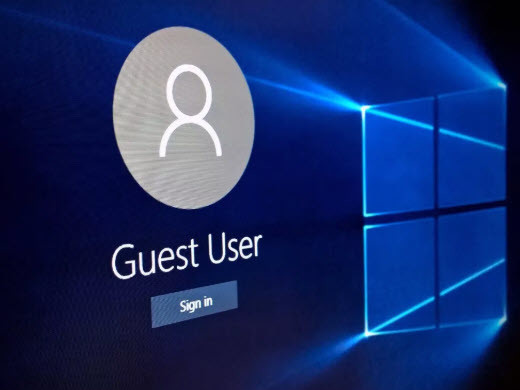
Gebruikersaccounts beheren of Gebruikersbeheer klinkt als een term die je vooral in bedrijfsnetwerken verwacht. Toch is het beheer van gebruikersaccounts ook van belang in kleine thuisnetwerken, op pc’s met meerdere gebruikers en zelfs op een systeem waar je de enige gebruiker bent. Niet alleen heeft het met gebruiksgemak te maken, maar vooral met je veiligheid en privacy.

Stel, u bent rustig aan het werken op uw pc en plots crasht er een app of uw systeem voert onverwachts een herstart uit. Met wat geluk vindt u de oorzaak van het euvel via de Betrouwbaarheidscontrole en de Probleemrapporten, maar wijzelf op de Helpdesk hebben al jarenlang de gewoonte om dan allereerst de Logboeken te raadplegen. Veel gebruikers weten namelijk niet dat Windows zeer consciëntieus zowat alle gebeurtenissen op uw systeem vastlegt en in (chronologische) logboeken bewaart. Toegegeven, vooral gevorderde gebruikers zullen zich hier thuis voelen, maar dankzij Google kunnen ook beginners hier zeker hun voordeel mee doen.
Microsoft maakt het zijn klanten de steeds moeilijker om Windows te gebruiken zonder Microsoft account. Het is zelfs zo dat de Windows functionaliteit zonder Microsoft account zeer sterk wordt beperkt. Als u kiest voor een zogenaamd lokaal account, dan kunt u geen gebruik meer maken van het merendeel van de diensten van Microsoft. Diensten zoals … Lees meer

Als uw netwerk of Internet problemen heeft dan kan best ingewikkeld zijn om precies uit te vinden wat nou de oorzaak is van deze problemen. Is het de Internet provider? Werkt de WiFi wel zoals het hoort. Is er een probleem met de router of de modem van uw provider? Of is er iets met het netwerk zelf aan de hand? Wat kan het zijn en hoe los ik dat op.

In het artikel Geluid van de computer werkt niet hebben we al een aantal opties geprobeerd. Wat zouden we nog meer kunnen doen om het geluidsprobleem op te lossen en er voor te zorgen dat het geluid het weer gaat doen op de Windows computer.